Hogyan excel, hogy számolja meg a sejtek egy adott értéket
Microsoft Excel program, előbb-utóbb, hogy a felhasználó számára, hogy megfeleljen a „cella”. Úgy tűnik, hogy már az első perc munka. FIELD munkalap őket, sőt, az.
Ehhez aktiválnia kell a bármilyen sejt, amely üres. Küldje el a kurzort a területen, és ha egyszer kattintson rá.
Ezt követően, a funkció le kell vonni azt az értéket a mi csapatunk. Fontos, hogy írja be a képen rendesen.
A zárójelek közötti tartományban az úgynevezett (a két végpont), valamint azok a kritériumok (amit számítani, például a sejtek száma a szó „ó”).
Ne tévessze meg, és ez a képlet mutatja a helyes eredmény kiszámításánál a sejt aktiválódott elején ezt a munkát.
Alább látható két Scrin. Egyikük egy olyan régió 7 sejt, amelyben több indulatszavak bevezetni. Mi számít a szám a „ó”. Kiderült, hogy mi „lihegte” pontosan háromszor.
A második képernyő szentel a program leírása függvény ugyanazt az eredményt „oykanya”.
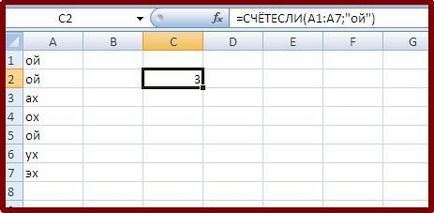
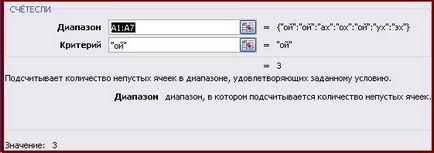
Ahhoz, hogy ezt a feladatot a Microsoft Excel a beépített függvény. Ez a funkció az úgynevezett „= COUNTIF (tartomány, kritérium)” ahol:
tartomány - megad egy sor adatot (vagy egyszerűbben oszlopban vagy sorban), amely megkeresi egy adott értéket;
kritérium - ez egy keresési kifejezést, akkor majd beállítani, mint egy értéket, mert néhány feltétel, a szó és a hasonlók.
Példa. Van egy lista, amely a nevét a színek. Meg akarjuk találni, hogy hányszor van írva a szó fehér. Azt hogy a kurzort a minden sejtben és írjuk be a képletet = COUNTIF (A1: A7; „fehér”)
Ahogy a képen látható képlet három válasz. Mi a helyes válasz.
Ez ilyen egyszerű használni ezt a funkciót.
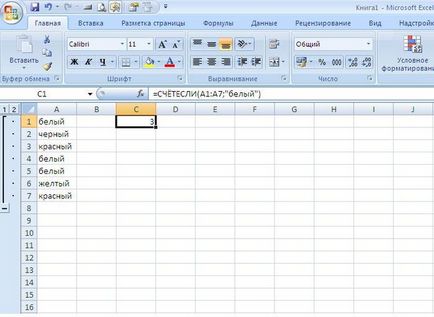
Ahhoz, hogy megszámoljuk a sejteket, amelyek megfelelnek bizonyos kritériumoknak, illik a képlet = COUNTIF (tartomány, kritérium), ahol a tartomány - a cellát, amelyben fogunk keresni a jogot, hogy minket, az a kritérium, mi érték, akkor mind a numerikus és szöveges.
Például, = COUNTIF (A: A, 3) megtalálja az összes sejt oszlopban, egyenlő 3, és nekünk azok teljes számát.
A képlet = COUNTIF (A: C, "> 0") ad nekünk a sejtek össz-száma ahol egy pozitív értéket oszlopokban A, B, C
azok, akik nézni a témában: abban az esetben, ha azt akarjuk, hogy számolja meg a szöveges értékek „hossz”, amelynek (karakterek száma) több, mint 255 értékek COUNTIF () függvény az helytelen eredményt, vagy akár Excel nem engedi neki, hogy adja meg.
Próbálja ki: Írja be a szöveget a H6:
„Annak érdekében, hogy számolja meg a sejtek, amelyek megfelelnek bizonyos kritériumoknak megfelelő COUNTIF képlet (tartomány, kritérium), ahol a tartomány - a cellát, amelyben fogunk keresni a jogot, hogy minket, az a kritérium, mi érték, akkor mind a numerikus és szöveges. "
és próbálja meg egy képlet:
= COUNTIF (H4: H6; „Annak érdekében, hogy számolja meg a sejtek, amelyek megfelelnek bizonyos kritériumoknak megfelelő COUNTIF képlet (tartomány, kritérium), ahol a tartomány - a cellát, amelyben fogunk keresni a jogot, hogy minket, az a kritérium, mi érték, akkor mind numerikus és szöveges. „)
Excel nem teszi lehetővé, hogy futtatni ezt a képletet. - 10 hónappal ezelőtt
Nehéz elképzelni, hogy meg kell keresni a pontos egyezést ilyen nagy szövegeket. Ehhez tényleg kell használni további eszközöket Excel.
Ha azonban akkor intézkedik a mérkőzés a karakterek száma 255 vagy kevesebb, akkor lehet, hogy a következő képlet szerint:
= COUNTIF (H4: H6; „* Annak érdekében, hogy számolja meg a sejtek, amelyek megfelelnek bizonyos kritériumoknak megfelelő COUNTIF képlet (tartomány, kritérium), ahol a tartomány - a cellát, amelyben fogunk keresni a jogot, hogy minket, az a kritérium, mi értéke van, azt lehet akár egy numerikus * „) - 10 hónappal ezelőtt
Excel program, amit gyakran szembesülnek a munkahelyen, így tudom, hogy sok hasznos funkcióval. Az Ön kérdése, egy egyszerű beépített függvény.
A funkció aktiválásához, meg kell tenni a kurzort az üres cella, akkor csökkenni fog a belső, majd tegye az azonos, és írjuk be a következő szavakkal: COUNTIF (X, Y).
Zárójelben szükséges előírni a kritériumoknak, és hogy mit jelent az értékeket az X és Y
X - az a tartomány, amelyben a program megkeresi az azonos értékű.
Y - egy olyan érték, amely lehet numerikus vagy szöveges. Ez az a szám, ezeket az értékeket, és kiszámolja a COUNTIF funkciót.
Számolja meg a sejtek egy adott érték az Excel, akkor a funkciók COUNTIF:
Az első paraméter megadja az expressziós belépő egy sor, és a második paraméter a kívánt értéket. Annak meghatározására, a kiválasztási kritériumokat kell megfelelően alkalmazni a logikai kifejezéseket. Részletes leírását funkciók példákkal megtalálható Microsoft Excel súgójában.